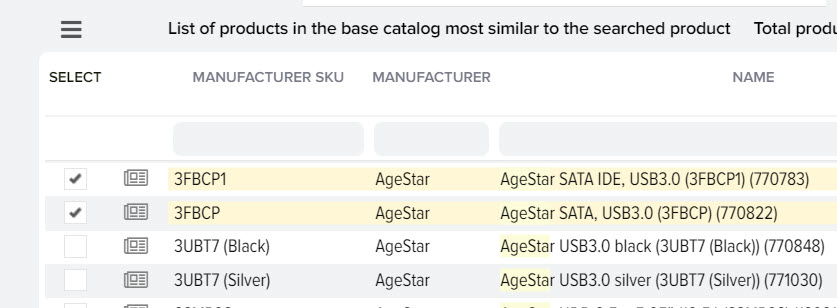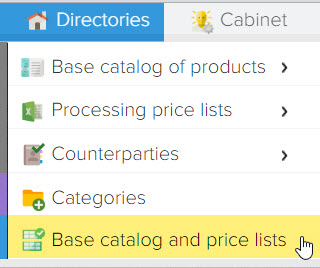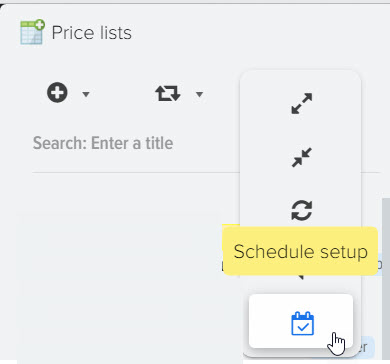Vergleich von Produkten aus Preislisten mit Produkten des Basiskatalogs (linking, matching, matching)
Durch den Vergleich von Produkten aus den Preislisten der Lieferanten mit Produkten im Basiskatalog können Sie eine Beziehung zwischen Produkten herstellen, um Preise, Verfügbarkeit und andere Parameter täglich zu aktualisieren.
Der Basisproduktkatalog kann fünfmal weniger Produkte enthalten als die Produkte, die in der Produktliste aus den Preislisten hinterlegt sind, alles ist sehr einfach, die Preislisten verschiedener Lieferanten können die gleichen Produkte enthalten, da jeder Lieferant die gleichen handeln kann Produkt, aber in seiner Preisliste Produkte anders nennen, daher gibt es keine Möglichkeit, Produkte automatisch nach Produktnamen abzugleichen. Abhilfe schaffen hier die Werte aus dem Feld „Artikel des Herstellers“, die ein Produkt aus dem Basiskatalog 100%ig mit einem Produkt aus der Preisliste identifizieren können, dies gilt beispielsweise für die Produktkategorie „Laptops“ (as in der Regel gibt der Hersteller einen einmaligen Artikel an). 
Sie können Bücher schnell und automatisch zuordnen, da jedes Buch eine eindeutige ISBN-Nummer hat, sodass die kleinste Änderung des Buchtitels Sie nicht daran hindern kann, Produkte zwischen Ihrer Website und den Preisen der Lieferanten schnell abzugleichen. Dies gilt auch für Produkte, bei denen ein Barcode angegeben ist, dies ermöglicht einen schnellen automatischen Vergleich Ihrer Produkte und Produkte aus Preislisten, aber leider geben Lieferanten in einigen Warengruppen diesen Code überhaupt nicht an, also automatischer Vergleich per Barcode Ist nicht möglich. 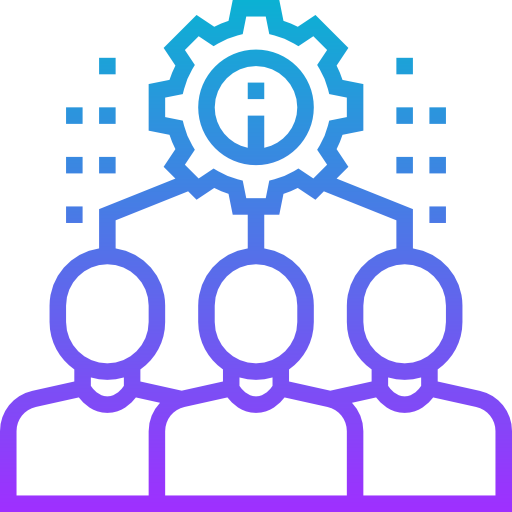
Elbuz gleicht Produkte nicht automatisch nach Wahrscheinlichkeit ab, ein Abgleich ist nur durch exakten Vergleich möglich, da jeder Buchstabe im Produktnamen wichtig ist. Beispielsweise gibt es Produkte, bei denen der Unterschied von einem Buchstaben bedeutet, dass Sie ein völlig anderes Produkt vor sich haben, das sich im Preis unterscheidet. Wenn Sie daher solche Produkte automatisch anpassen, kann dies zu finanziellen Verlusten führen, da die Website wird den Preis einer völlig anderen Ware angeben und Sie müssen dem Käufer erklären, warum sich der Preis plötzlich geändert hat.
Alle Produkte aus der im Basiskatalog gefundenen Preisliste sind mit dem Flag „Produkt gefunden“ gekennzeichnet 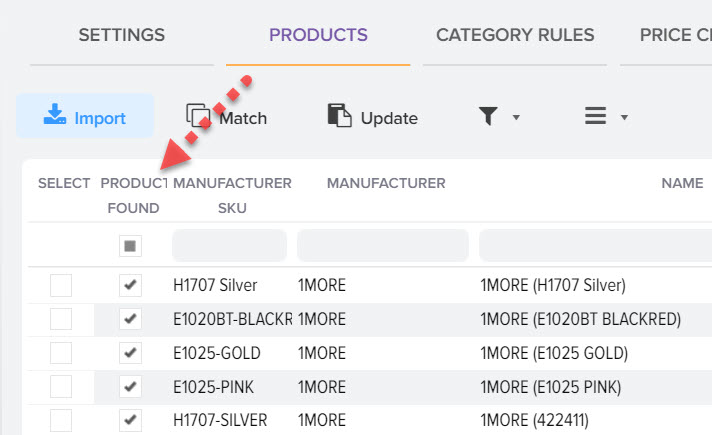
Am Ende der Liste der Produkte aus den Preislisten wird angezeigt, wie viele Produkte aus der Preisliste insgesamt geladen werden und wie viele nicht im Basiskatalog gefunden werden 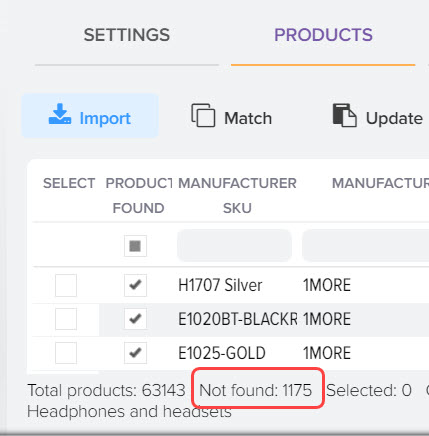
Um nicht gefundene Produkte aus der Preisliste manuell mit den Produkten des Basiskatalogs abzugleichen, wählen Sie den gewünschten Preis in der Liste auf der linken Seite (oder öffnen Sie Produkte von allen Gegenparteien) und klicken Sie dann auf die Schaltfläche "Abgleichen". 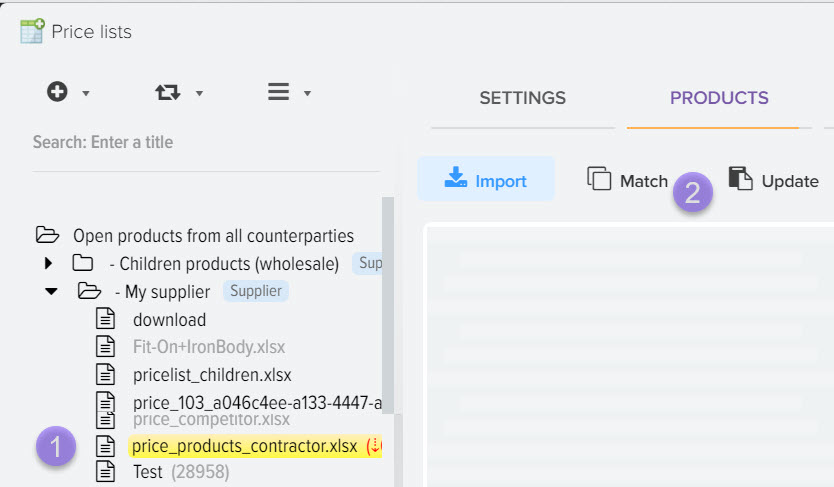
Es öffnet sich ein Fenster, in dem zwei Produktlisten angezeigt werden, oben eine Liste der nicht gefundenen Produkte aus Preislisten, unten Produkte aus dem Basiskatalog. Das System bietet Produktvarianten aus dem Basiskatalog zum Vergleich mit dem Produkt aus der Preisliste an. 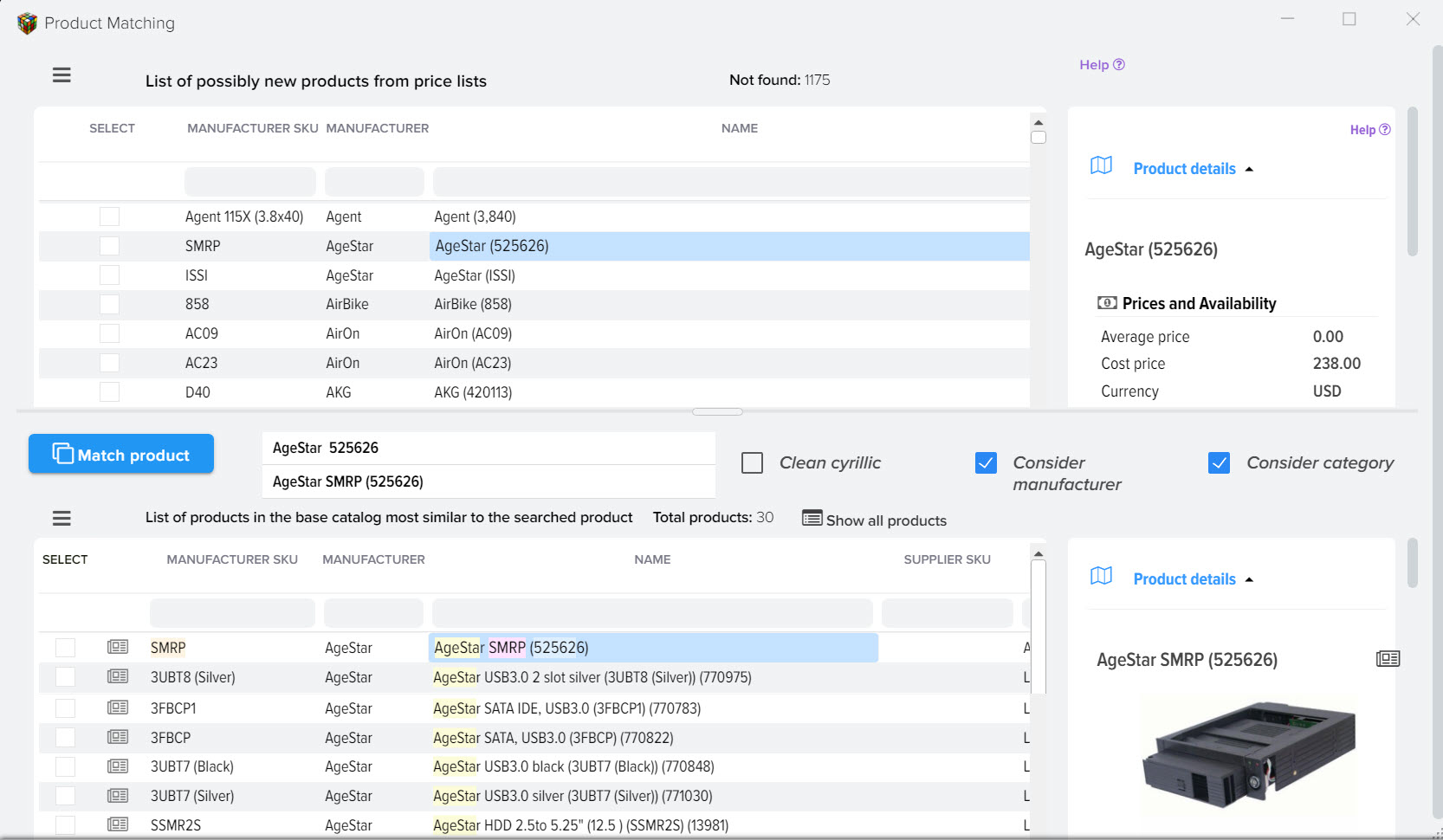
Ihre Aufgabe besteht darin, das gewünschte Produkt des Basiskatalogs (falls in der Liste verfügbar) anzugeben und auf die Schaltfläche „Produkt zuordnen“ zu klicken. Nach dem Abgleich wird das Produkt aus der Preisliste ausgeblendet und nach dem nächsten Produkt aus der Preisliste gesucht.
Wenn die Produktliste des Basiskatalogs das gewünschte Produkt nicht enthält, Sie aber genau wissen, um welches es sich handelt, können Sie alle Produkte öffnen und das gewünschte finden, klicken Sie dazu auf die Schaltfläche "Alle Produkte anzeigen". 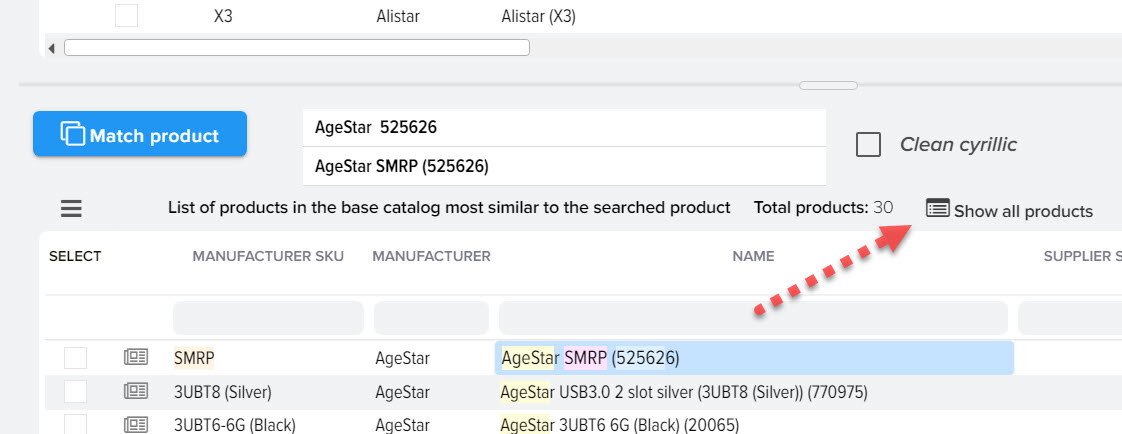
Zwischen den Produktrastern werden Informationen zu ausgewählten Produkten und andere Einstellungen platziert 
- Match-Taste
Damit Sie Produkte abgleichen können, wird ein Bestätigungsfenster angezeigt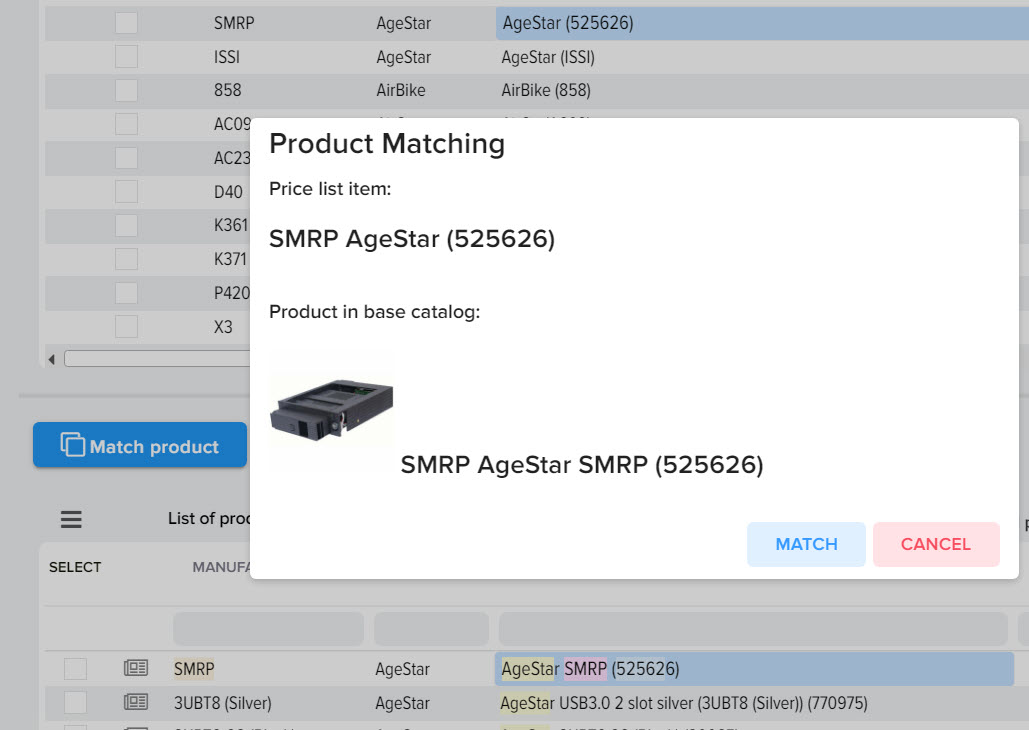
- Produktnamen
Oben wird der Name des Produkts aus der Preisliste angezeigt, unten das Produkt aus dem Basiskatalog. Diese Felder sind nebeneinander angeordnet, um eine schnelle visuelle Beurteilung zu ermöglichen, ob es sich um dasselbe Produkt handelt oder nicht.
- Flagge "Clear Kyrillic"
Bei aktiviertem Flag wird die Suche nach ähnlichen Produkten im Basiskatalog ohne Berücksichtigung des kyrillischen Alphabets durchgeführt, dadurch kann die Wahrscheinlichkeit höher sein, das gewünschte Produkt zu finden (je nach Produktgruppe)
- Flag "Hersteller berücksichtigen"
Wenn das Flag aktiviert ist, wird die Suche nach ähnlichen Produkten im Basiskatalog unter Berücksichtigung des Herstellers des Produkts durchgeführt, d. h. ähnliche Produkte werden nur für den Hersteller ausgewählt, der für das Produkt aus der Preisliste angegeben ist (in diesem Fall muss bei Produkten das Feld Hersteller ausgefüllt werden). - Flag "Kategorie berücksichtigen"
Bei aktiviertem Flag wird die Suche nach ähnlichen Produkten im Basiskatalog unter Berücksichtigung der Kategorie des Basiskatalogs durchgeführt, in der sich das Produkt aus der Preisliste befindet.
Beim manuellen Vergleich von Produkten werden die Werte aus den mit dem Flag „Eindeutigkeit berücksichtigen“ gekennzeichneten Feldern verwendet. Standardmäßig sind dies die Felder „Herstellerartikel“ und „Name“. Wenn die Werte in diesen Feldern für Produkte in der Preisliste geändert werden, wird die manuelle Bindung unterbrochen (der Link geht verloren). 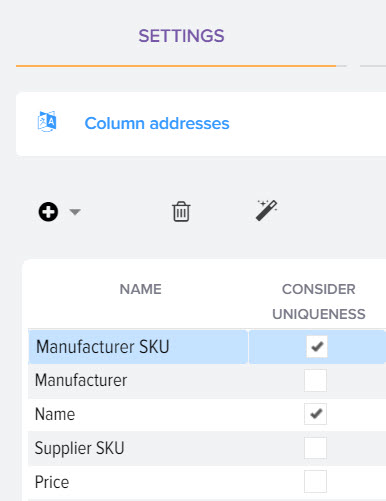
Sie können die Spalten der Raster mit Produkten nach Ihren Bedürfnissen anpassen, wählen Sie die Spalten aus, die Sie benötigen, um das gewünschte Produkt zu identifizieren 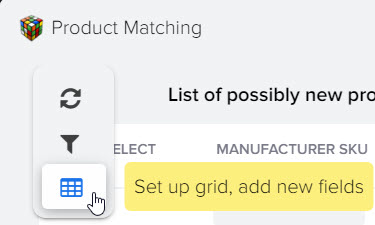
Vergleich eines Produktes aus der Preisliste mit mehreren Produkten des Basiskatalogs
Nach dieser Art des Produktabgleichs für mehrere Produkte des Basiskatalogs werden die Felder aktualisiert: Preis, Verfügbarkeitsstatus, Menge basierend auf einem Produkt aus der Preisliste.
Wenn Sie im unteren Raster keine Spalte „Auswahl“ haben, fügen Sie sie über die Rastereinrichtung hinzu und öffnen Sie das Fenster erneut, um die Spalte im Raster anzuzeigen 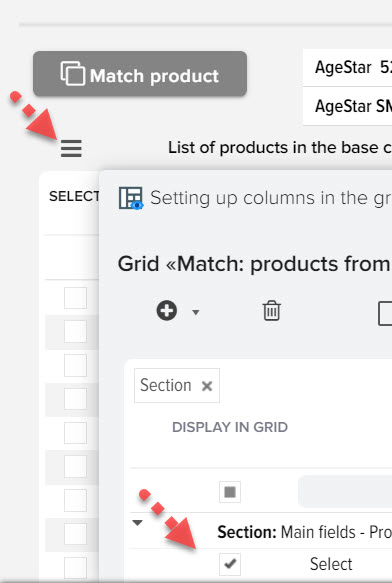
Wählen Sie anschließend ein Produkt aus der Preisliste aus, markieren Sie dann die gewünschten Produkte aus dem Basiskatalog mit der Flagge „Auswählen“ und klicken Sie auf „Anpassen“.